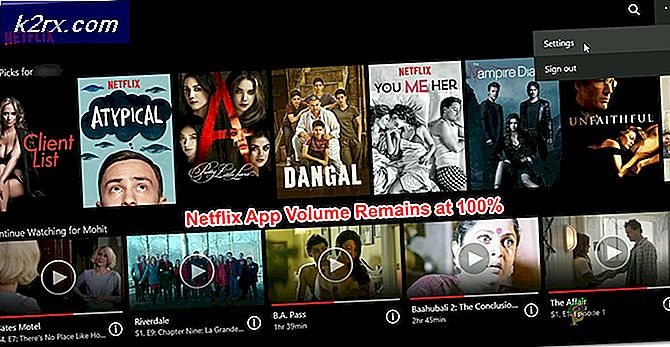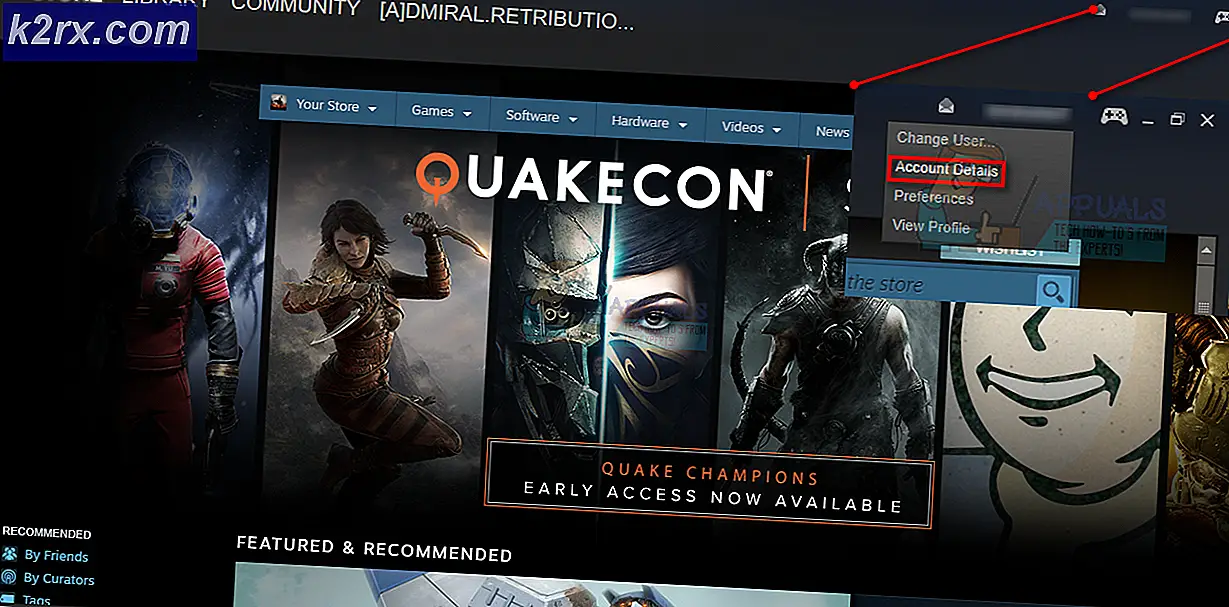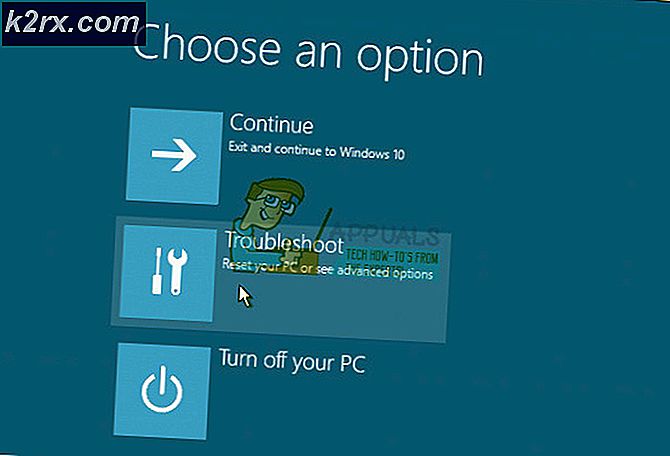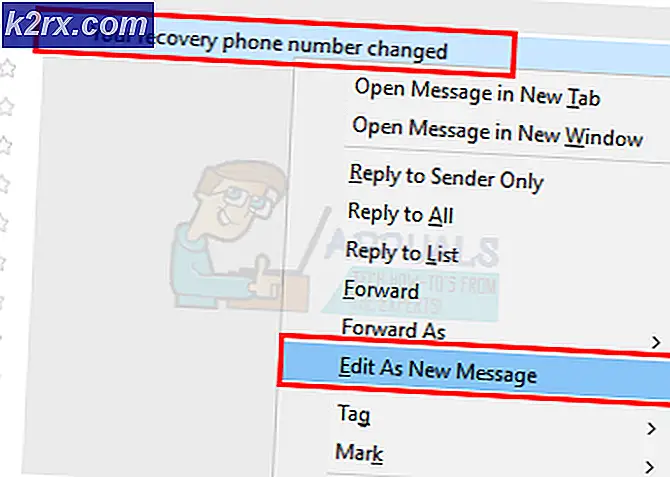Sådan ændres din Windows 10 produktnøgle
Det er helt muligt for en person at installere Windows 10 på en computer uden en produktnøgle. Hvis du opgraderer fra en ældre, allerede aktiveret version af Windows, kan du vælge at springe over produktnøgletrin under installationen af Windows 10 og få din kopi af operativsystemet automatisk aktiveret online. Nogle gange fungerer Skip- knappen ikke eller findes ikke på siden, der beder dig om din produktnøgle, når du installerer eller opgraderer til Windows 10. I et sådant tilfælde kan du gennemføre installationen og installere det korrekt. Windows 10 ved at indtaste en generisk Windows 10-produktnøgle i stedet for din ægte produktnøgle.
Du kan også installere Windows 10 med en generisk produktnøgle, hvis du simpelthen vil have en smag af Windows 10 i et par dage, så du kan beslutte, om du køber det, er det en god idé. Problemet med at installere Windows 10 med en generisk produktnøgle er imidlertid, at en sådan kopi af Windows 10 kun forbliver levedygtig i et bestemt antal dage, hvorefter du er låst ud af Windows 10-installationen.
De fleste mennesker tror, at den eneste måde at permanent aktivere en kopi af Windows 10, der blev installeret ved hjælp af en generisk produktnøgle, er at geninstallere Windows 10 med en ægte produktnøgle, du har købt. Men det er ikke tilfældet som en meget bedre måde at permanent aktivere en kopi af Windows 10, der blev installeret ved hjælp af en generisk nøgle, og det er bare at erstatte den generiske Windows 10-nøgle med en ægte Windows 10-nøgle, som du ejer . Dette kan måske være en smule kompliceret i teorien, men dette er en ekstremt enkel proces i anvendelse. For at ændre din Windows 10 produktnøgle skal du:
Tryk på Windows Logo- tasten + X, mens du er på skrivebordet for at åbne WinX-menuen .
Klik på Kommandoprompt (Admin) for at starte en forhøjet kommandoprompt .
PRO TIP: Hvis problemet er med din computer eller en bærbar computer / notesbog, skal du prøve at bruge Reimage Plus-softwaren, som kan scanne lagrene og udskifte korrupte og manglende filer. Dette virker i de fleste tilfælde, hvor problemet er opstået på grund af systemkorruption. Du kan downloade Reimage Plus ved at klikke herIndtast følgende i den forhøjede kommandoprompt, og erstatt XXXXX-XXXXX-XXXXX-XXXXX-XXXXX med din faktiske Windows 10-produktnøgle, og tryk på Enter :
slmgr.vbs -ipk XXXXX-XXXXX-XXXXX-XXXXX-XXXXX
Når denne kommando er udført, er din faktiske Windows 10-produktnøgle blevet installeret på OS'en.
Derefter skal du skrive følgende i det forhøjede kommandoprompt og derefter trykke på Enter for at aktivere din kopi af Windows 10 med den nye produktnøgle, du lige har installeret:
slmgr.vbs -ato
Vent et par minutter, og gå til Systemegenskaber i Kontrolpanel > System eller Sikkerhed > System . Du skal se i Systemegenskaber, at din kopi af Windows 10 er aktiveret, og den generiske produktnøgle er blevet erstattet med din aktuelle produktnøgle.
Bemærk: De trin, der er angivet i denne vejledning, gælder også for Windows Vista, Windows 7, Windows 8 og Windows 8.1.
PRO TIP: Hvis problemet er med din computer eller en bærbar computer / notesbog, skal du prøve at bruge Reimage Plus-softwaren, som kan scanne lagrene og udskifte korrupte og manglende filer. Dette virker i de fleste tilfælde, hvor problemet er opstået på grund af systemkorruption. Du kan downloade Reimage Plus ved at klikke her